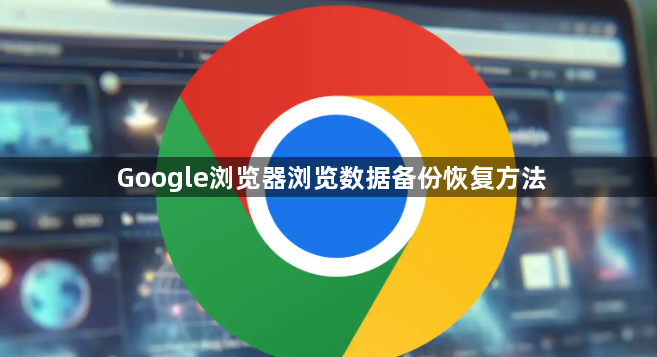
1. 书签的备份与恢复
- 备份:打开谷歌浏览器,点击浏览器右上角的三个点,选择“书签”,再点击“书签管理器”。在书签管理器中,点击右上角的“三点”图标,选择“导出书签”。此时会弹出一个保存对话框,选择合适的保存位置,输入文件名,点击“保存”即可完成书签的备份。
- 恢复:打开谷歌浏览器,点击右上角的三个垂直点菜单,选择“书签”,然后选择“导入书签”。选择之前导出的HTML文件并导入。
2. 历史记录的备份与恢复
- 备份:虽然谷歌浏览器没有直接提供历史记录的导出功能,但可以通过一些第三方工具来实现。例如,可以使用“History Backup”等扩展程序来备份历史记录。安装并打开相关扩展程序后,按照提示进行操作,即可将历史记录备份到本地电脑。
- 恢复:如果之前使用了第三方工具备份历史记录,可通过该工具的相应恢复功能来恢复历史记录。具体操作因工具而异,一般可在工具的设置或相关操作界面中找到恢复选项。
3. 密码的备份与恢复
- 备份:在浏览器右上角点击三个点,选择“设置”,进入“自动填充”选项中的“密码”一栏,可查看已保存的密码,但Chrome本身不直接提供密码的导出功能。若需备份,可考虑使用第三方密码管理工具,先将Chrome中的密码同步到该工具,再从工具中进行备份。
- 恢复:如果之前使用了第三方密码管理工具进行备份,可通过该工具将密码恢复到Chrome浏览器中。对于Chrome自身保存的密码,若重新安装或重置浏览器后,之前登录过的账户密码可能仍会自动填充,但这种情况依赖于网站的自动填充功能和浏览器的缓存机制。
4. 整个用户数据文件夹的备份与恢复
- 备份:关闭谷歌浏览器。按下Win + R键,输入%LOCALAPPDATA%\Google\Chrome\User Data,然后按回车,找到该目录下的Default文件夹,将其复制到其他安全位置进行备份。
- 恢复:确保谷歌浏览器已关闭。删除或重命名现有的Default文件夹(建议先备份现有文件夹)。将之前备份的Default文件夹复制到%LOCALAPPDATA%\Google\Chrome\User Data目录下。重新启动谷歌浏览器,书签、历史记录、扩展等数据将会被恢复。